ホームページ >システムチュートリアル >Windowsシリーズ >win7の起動インターフェースを変更する方法を学ぶ
win7の起動インターフェースを変更する方法を学ぶ
- WBOYWBOYWBOYWBOYWBOYWBOYWBOYWBOYWBOYWBOYWBOYWBOYWB転載
- 2023-12-21 19:03:281325ブラウズ
多くの友人はデスクトップとロック画面のインターフェイスを変更することを好みますが、依然としてシステムのデフォルトの起動画面を使用しています。実は起動時に表示される画面も変更できるのですが、レジストリの変更を完了させる必要があり、こちらの方が面倒です。以下、具体的な方法を見ていきましょう。
Win7 起動画面変更チュートリアル
1. まず、コンピューターの解像度と同じ jpg 形式の画像を用意します。

#2. 次に、「win r」を使用して実行を開き、「regedit」と入力して Enter キーを押して確認します。
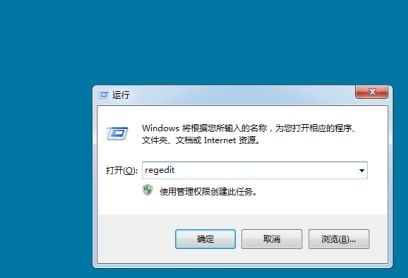
3. 次のパスをコピーして、図に示す場所「HKEY_LOCAL_MACHINE\SOFTWARE\Microsoft\Windows\CurrentVersion \Authentication\LogonUI\Background」##に貼り付けます。
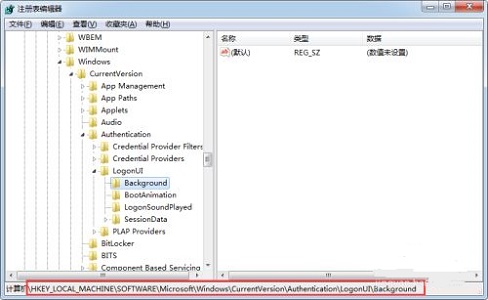
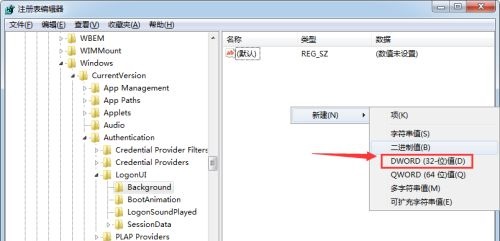
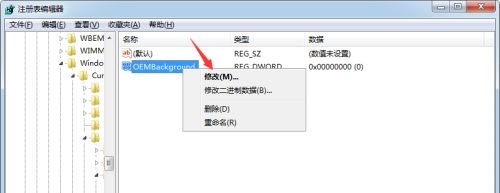
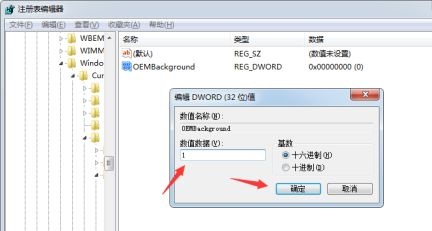
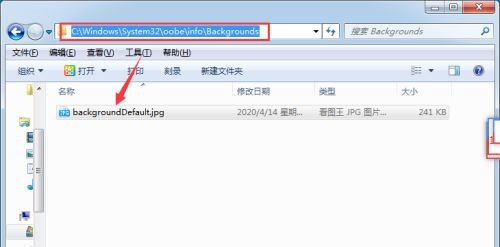

以上がwin7の起動インターフェースを変更する方法を学ぶの詳細内容です。詳細については、PHP 中国語 Web サイトの他の関連記事を参照してください。
声明:
この記事はsomode.comで複製されています。侵害がある場合は、admin@php.cn までご連絡ください。

